文本界面安装:
显示欢迎信息:
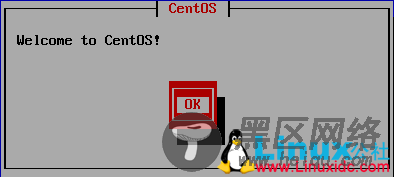
选择安装过程使用的语言:
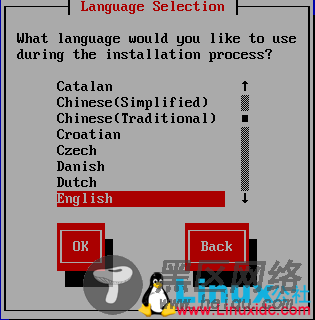
选择键盘类型:
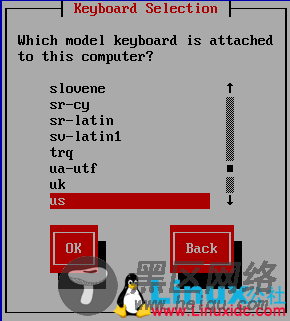
这里选择"Re-initialize",初始化所有磁盘:
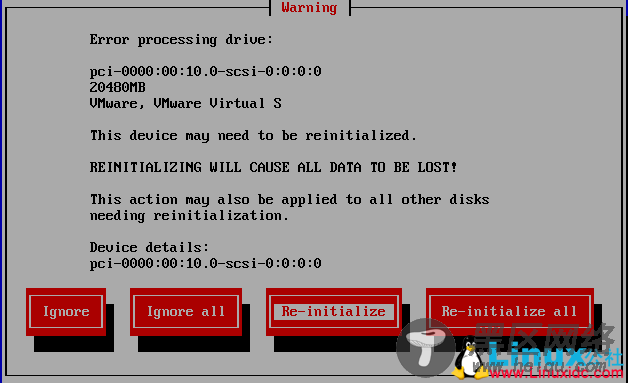
选择时区,并启用UTC:
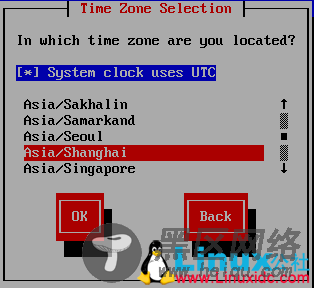
设置管理员密码:
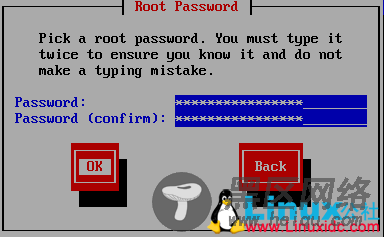
选择要对哪个磁盘设备进行分区(这里可使用默认的分区布局):

确认是否将指定的分区操作应用于指定磁盘设备上,这里确认不会造成影响即可选择"Write changes to disk":
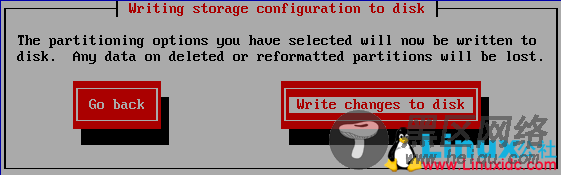
(2)安装阶段:
在这一阶段主要完成的操作主要有:
①在目标磁盘上创建分区并执行格式化;
②将选定的程序包安装至目标位置;
③安装Bootloader.
图形界面安装方式的安装阶段:
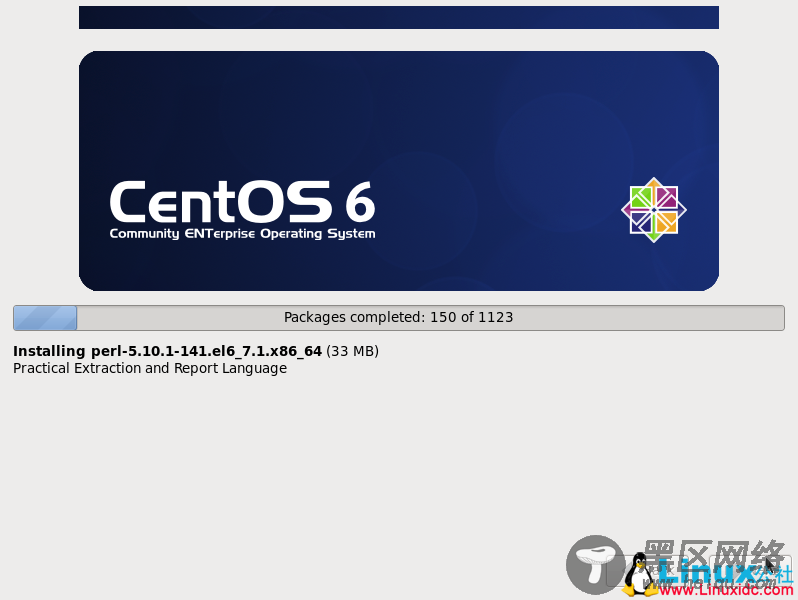
文本界面安装方式的安装阶段:
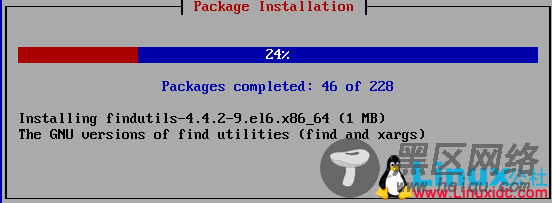
(3)首次启动
这一步骤与anaconda程序无关,只是安装过程中的一个步骤。
首次启动设定的功能主要有:
①iptables:可设定是否开启防火墙功能;
②selinux:可设定是否开启SELinux功能;
③core dump:可设定是否开启核心转储功能;核心转储,即在内核崩溃时能够将内核崩溃那一刻在内存中的所有数据创建成为映像文件保存在磁盘上,供后续可以通过这个映像文件分析追踪导致内核崩溃的原因,从而可以避免重复出现同样的问题。开启该功能要求内存至少有2G。
这样就把CentOS系统安装完成了!

